1、A列为条目B列为数值,增加为正值,减少为负值
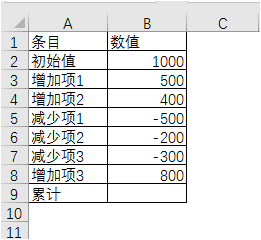
2、累计项使用求和公式返回累计数值B2=SUM(B2:B8)
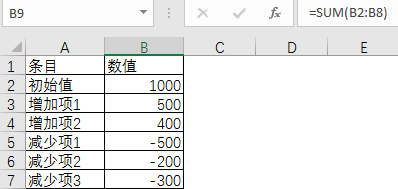
3、 选择数据区域2、 插入3、 插入瀑布图4、 结果显示

4、设置累计为汇总项单击瀑布图
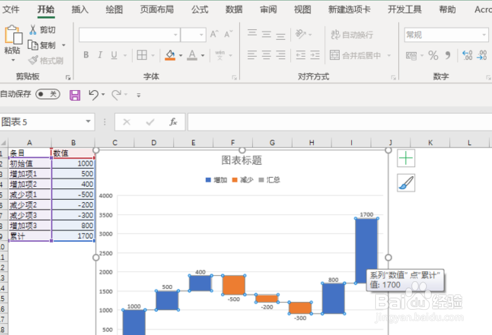
5、再双击累计柱状图,弹出对话框
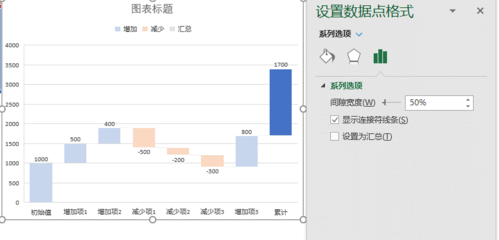
6、勾选设置为汇总

时间:2024-10-26 03:53:36
1、A列为条目B列为数值,增加为正值,减少为负值
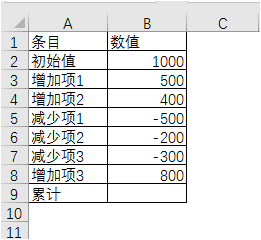
2、累计项使用求和公式返回累计数值B2=SUM(B2:B8)
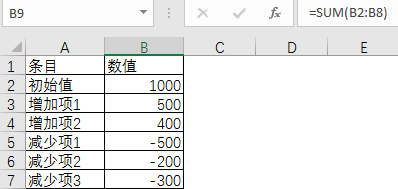
3、 选择数据区域2、 插入3、 插入瀑布图4、 结果显示

4、设置累计为汇总项单击瀑布图
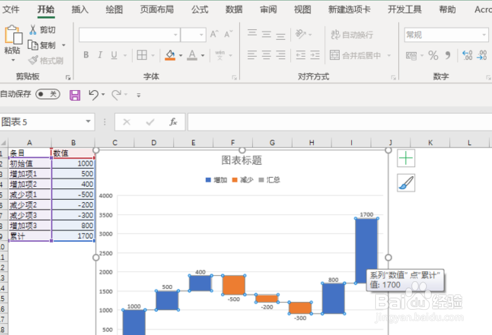
5、再双击累计柱状图,弹出对话框
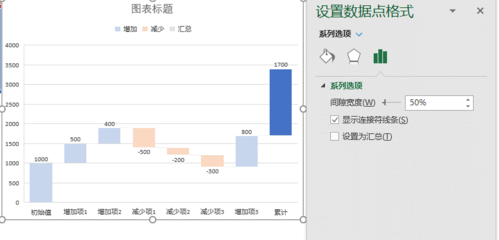
6、勾选设置为汇总

